Projecteur: Chat IA, des jeux comme Retro, changeur d'emplacement, Roblox débloqué
Projecteur: Chat IA, des jeux comme Retro, changeur d'emplacement, Roblox débloqué
Vous souvenez-vous de la première fois où vous avez vu une œuvre d'art qui vous a véritablement ému ? Ce sentiment d'émerveillement, d'être transporté dans un autre monde ? J'ai toujours été fasciné par le pouvoir des images, mais les créer semblait être un art réservé à quelques privilégiés. Jusqu'à ce que je tombe sur Bing Image Creator, un outil qui a radicalement changé ma vision de l'art et de la créativité.
Consultez ce guide pour en savoir plus sur Créateur d'images Bing, de la configuration à la création de vos images. Que vous souhaitiez créer un visuel rapide pour un projet, créer une œuvre d'art unique ou vous amuser à expérimenter avec l'IA, ce guide vous expliquera tout ce que vous devez savoir.
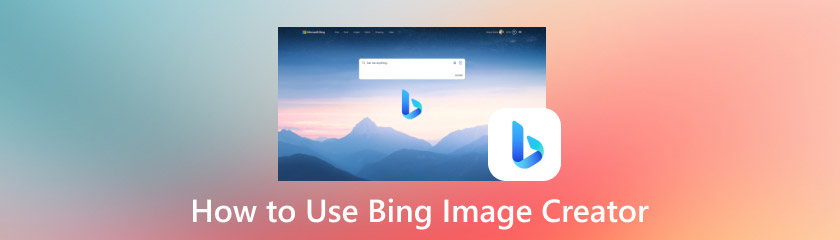
Table des matières
Démarrer avec Bing Image Creator est étonnamment simple. Aucun logiciel spécifique ni expertise technique ne sont requis. outil de génération d'images est facilement accessible par plusieurs voies, ce qui permet de commencer facilement à créer.
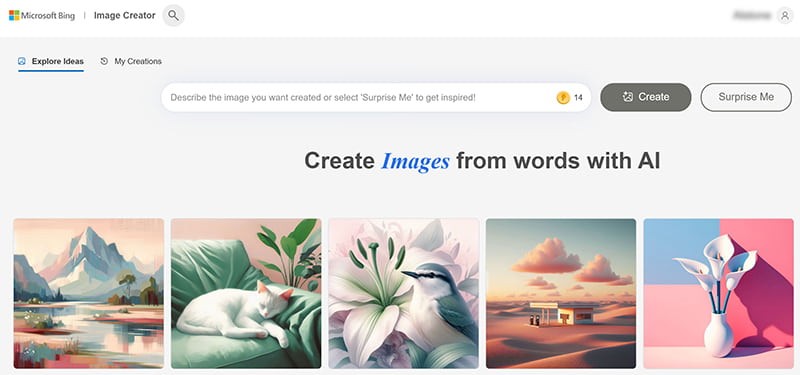
Le moyen le plus simple d'accéder à Bing Image Creator est d'utiliser le moteur de recherche Bing. Rendez-vous sur bing.com et recherchez l'onglet « Images ». Vous trouverez souvent un lien ou une bannière dans la section « Images » qui vous redirigera vers le Créateur d'images. Vous pouvez également rechercher directement « Bing Image Creator » sur Bing ; le premier résultat vous redirigera généralement vers la plateforme.
Vous pouvez également accéder à l'outil via Microsoft Edge, si c'est votre navigateur préféré. Microsoft a intégré les fonctionnalités d'IA de Bing directement dans Edge, facilitant ainsi l'accès à Bing AI Image Generator. Recherchez l'icône Bing dans la barre d'outils du navigateur pour accéder à Image Creator.
Une fois l'interface de Bing Image Creator trouvée, vous serez peut-être invité à créer un compte Microsoft si vous n'en possédez pas déjà un. Cette procédure simple consiste à fournir les informations essentielles et à vérifier votre adresse e-mail. Un compte Microsoft vous permet de stocker les images que vous avez créées et de suivre votre utilisation du service.
L'interface de base de Bing Image Creator est claire et intuitive. Vous y trouverez une zone de texte pour saisir vos suggestions et un bouton pour générer les images. Sous la zone de saisie, vous trouverez généralement des exemples de suggestions pour vous inspirer et vous aider à démarrer. Les images générées apparaîtront sous la zone de saisie, généralement sous forme de grille. Vous trouverez également des options pour télécharger, partager et enregistrer vos créations. Cet environnement convivial simplifie le processus de génération d'images.
Pour exploiter pleinement le potentiel de Bing Image Creator, il est essentiel de créer des invites efficaces. Considérez-les comme des instructions pour l'IA. Plus vos instructions sont claires et précises, plus l'IA comprendra facilement vos idées et créera une image qui correspond à vos attentes.
L'importance d'invites claires et détaillées ne saurait être surestimée. Des invites vagues ou ambiguës donneront probablement lieu à des images génériques ou insatisfaisantes. L'IA a besoin d'informations précises sur ce que vous souhaitez voir.
Une bonne invite se compose généralement de trois éléments principaux :
• Sujet:Que veux-tu voir ? Cela peut être une personne, un animal, un paysage ou autre chose.
• Style:Le style artistique que vous recherchez. Souhaitez-vous un rendu réaliste, un design abstrait ou un mouvement artistique spécifique comme l'impressionnisme ou le cyberpunk ?
• Atmosphère: L'ambiance ou l'atmosphère de l'image. Souhaitez-vous un paysage calme et serein ou une scène urbaine animée et chaotique ?
Par exemple, une invite de base pourrait ressembler à ceci :
« Un horizon de ville la nuit, avec des néons et un style futuriste et cyberpunk. »
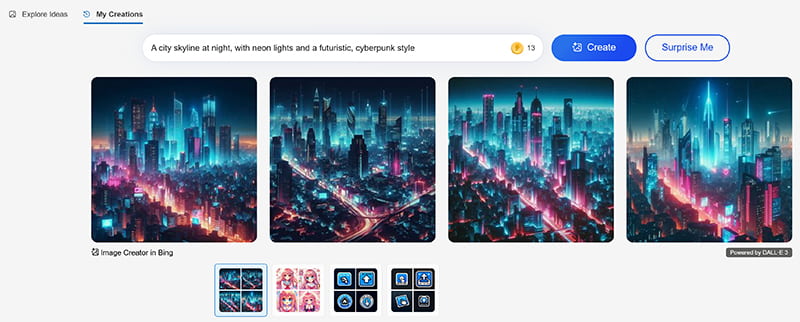
Une fois que vous êtes à l’aise avec les invites de base, vous pouvez passer au niveau supérieur en utilisant des techniques avancées :
• Mots-clés:Utilisez des mots spécifiques décrivant les textures, l’éclairage ou même les palettes de couleurs.
• Paramètres et modificateurs: Ajustez la qualité de l'image, l'éclairage ou la perspective en incluant des mots tels que « gros plan », « grand angle » ou « aube ».
• Références à des styles artistiques ou à des artistes célèbres:Si vous souhaitez que votre image ressemble à l'œuvre d'un artiste renommé, mentionnez son nom (par exemple, « dans le style de Van Gogh »).
Voici un exemple d’invite avancée :
« Un paysage urbain futuriste la nuit, avec des voitures volantes, des néons et des gratte-ciels imposants, à la manière de Blade Runner. La scène est vue d'en haut, sous la pluie. »
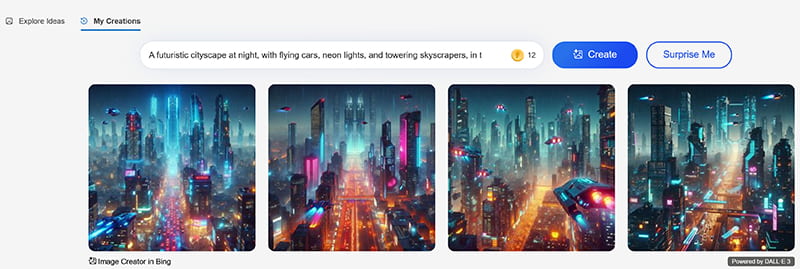
Voici quelques exemples d’invites efficaces pour différents styles d’images :
• Photoréaliste:'Un portrait en gros plan d'une jeune femme aux yeux bleus perçants, une texture de peau réaliste, un éclairage naturel doux, de nombreux détails.'
• Fantaisie: « Une forêt mystique avec des champignons lumineux, une cascade cachée et un vieux sorcier sage debout au centre, des couleurs vibrantes, une atmosphère magique. »
• Abstrait: « Peinture abstraite avec des lignes tourbillonnantes de bleu et d'or, une composition dynamique, des coups de pinceau texturés, transmettant une sensation d'énergie et de mouvement. »
• Cyberpunk: « Un paysage urbain futuriste la nuit, des néons se reflétant sur les rues mouillées, des véhicules volants, une silhouette solitaire dans un trench-coat, une atmosphère sombre et graveleuse. »
• Anime: « Une jolie fille d'anime avec de grands yeux pétillants, de longs cheveux roses, portant un uniforme scolaire, des fleurs de cerisier en arrière-plan, lumineuse et joyeuse. »
Expérimenter différentes combinaisons de mots-clés, de paramètres et de modificateurs est essentiel pour trouver la solution la plus adaptée à vos besoins. N'hésitez pas à tester différentes options et à constater les résultats. N'oubliez pas : plus vos invites sont précises et créatives, plus les images générées seront uniques et intéressantes.
Une fois que vous avez créé votre invite parfaite, générer des images avec Bing Image Creator est incroyablement simple.
1. Saisissez votre invite dans la zone de texte.
2. Cliquez sur le bouton « Créer ».
3. Attendez que l’IA traite votre demande et génère quatre images en fonction de votre invite.
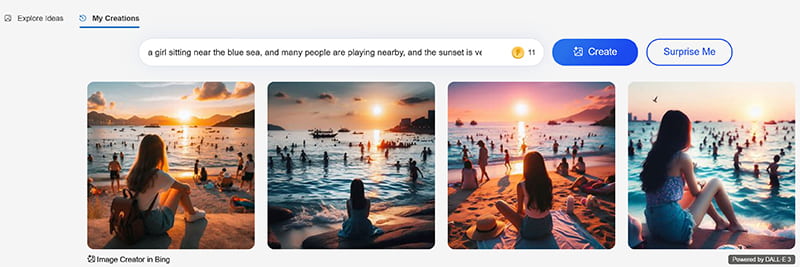
À chaque fois que vous exécutez une invite, vous obtenez quatre variantes différentes. Cliquez sur celle qui vous plaît le plus, zoomez pour voir les détails et enregistrez-la sur votre appareil. Vous pouvez également affiner l'invite pour voir différentes variantes.
Prenez le temps d'examiner les images générées. Choisissez celle qui reflète le mieux votre vision. Cliquez sur chaque image pour l'agrandir. Vous pouvez la télécharger, la partager sur les réseaux sociaux ou l'enregistrer dans votre collection.
Si vous n'êtes pas satisfait du premier résultat, pas de panique ! Vous pouvez facilement modifier votre message et créer de nouvelles images. Essayez d'ajouter des détails, de changer de style ou d'ambiance. À chaque ajustement, vous vous rapprocherez peut-être de l'image que vous aviez imaginée.
Si votre invite contient des éléments qui enfreignent ces directives, l'IA peut refuser de générer une image ou en produire une version modifiée. Bien que des discussions aient eu lieu concernant un contournement du générateur d'images Bing par IA, il est généralement recommandé d'utiliser l'outil de manière responsable et conformément à ses directives.
Créer une image de qualité avec Bing Image Creator n'est que la première étape. Pour sublimer vos créations, il est essentiel d'améliorer la qualité de l'image. Voici quelques conseils tirés de mon expérience :
Expérimenter avec différentes invites et paramètresComme je l'ai mentionné, le sujet est la base de votre image. N'hésitez pas à essayer différentes combinaisons de mots-clés, de styles et de modificateurs. De petites modifications dans le sujet peuvent entraîner des différences significatives dans le rendu. Par exemple, remplacer une « plage ensoleillée » par une plage tropicale au coucher du soleil avec des palmiers peut modifier radicalement l'image.
En utilisant des détails et des descriptions spécifiquesPlus vous incluez de détails dans votre invite, mieux l'IA comprendra votre vision. Au lieu de dire « maison », essayez plutôt une charmante maison victorienne avec une véranda panoramique et un jardin fleuri. Des détails précis aident l'IA à créer des images plus nuancées et plus intéressantes.
Tirer parti des styles et des techniques artistiques:Intégrer des références à des styles et techniques artistiques spécifiques peut donner une touche unique à vos images. Expérimentez avec des termes comme « aquarelle », « huile sur toile », « art numérique », « esquisse » ou même les noms d'artistes célèbres. Cela peut donner à vos images une esthétique unique.
Le processus itératif de raffinementCréer de belles images demande généralement plusieurs tentatives. Ne pensez pas réussir du premier coup. Examinez vos images, repérez celles qui pourraient être améliorées et ajustez votre proposition pour l'améliorer. À chaque essai, vous vous rapprocherez de votre objectif.
Parfois, même avec une invite bien conçue, l'image générée peut ne pas correspondre exactement à ce que vous aviez imaginé. Dans ce cas, vous pouvez utiliser d'autres outils pour améliorer l'image. Par exemple, vous pouvez utiliser un Conversion ascendante d'images AnyMP4 Pour augmenter la résolution et la netteté de l'image. La mise à l'échelle d'image utilise des algorithmes d'IA pour améliorer les détails d'une image sans la rendre floue ni pixellisée. Cela peut être particulièrement utile si vous souhaitez utiliser vos images générées pour l'impression ou l'affichage sur des écrans plus grands.
Combien d'images puis-je générer avec Bing Image Creator ?
Bing Image Creator permet généralement aux utilisateurs de générer plusieurs images par jour, mais cela dépend de votre compte et de votre utilisation. Des restrictions peuvent s'appliquer si vous utilisez le service gratuitement. Consultez les consignes de Bing pour connaître les limites spécifiques.
Puis-je utiliser des images protégées par le droit d’auteur comme source d’inspiration pour mes invites ?
Bien que vous ne puissiez pas utiliser directement des images protégées par le droit d'auteur, vous pouvez vous en inspirer. Assurez-vous simplement que vos suggestions ne reproduisent pas directement du contenu protégé par le droit d'auteur.
Existe-t-il des limites quant aux types d’images que je peux générer ?
Oui, certaines restrictions s'appliquent pour garantir une utilisation responsable de l'IA. Par exemple, les images violentes, les contenus explicites ou les discours haineux sont interdits. Gardez toujours cela à l'esprit lorsque vous rédigez vos messages.
Comment puis-je améliorer la qualité de mes images générées ?
La meilleure façon d'améliorer la qualité de votre image est d'affiner vos invites et d'être aussi précis que possible. De plus, l'utilisation d'un outil de mise à l'échelle d'image, comme AnyMP4 Image Upscaler, peut vous aider à améliorer la résolution sans perte de détails.
Bing Image Creator est-il gratuit à utiliser ?
Bing AI Image Creator est gratuit, mais certaines fonctionnalités avancées peuvent nécessiter un compte ou un abonnement Microsoft. Pour en savoir plus outils de génération d'images gratuits, retrouvez-les ici.
Conclusion
Mon expérience avec Bing Image Creator m'a véritablement ouvert les yeux. Cet outil m'a permis de libérer ma créativité de nouvelles façons et m'a fait prendre conscience de la puissance de l'IA. Depuis que j'ai créé mon compte pour apprendre à rédiger des messages efficaces, chaque étape de ce parcours a été enrichissante et enrichissante. Le potentiel de l'IA dans les domaines créatifs commence tout juste à émerger, et avec les progrès technologiques, les possibilités de création d'images ne feront que croître. Alors, pourquoi ne pas vous lancer et expérimenter avec Bing AI Image Generator ? Vous pourriez être surpris par les images incroyables que vous pouvez créer !
Avez-vous trouvé ceci utile?
476 Votes
Diffusez et partagez l'écran de l'iPhone et de l'Android sur l'ordinateur.
